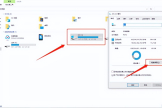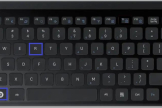向Linux系统添加磁盘(电脑磁盘如何添加)
基础知识
使用fdisk 采用MBR 分区方案在磁盘上创建和删除磁盘分区
使用gdisk 采用GPT 分区方案在磁盘上创建和删除磁盘分区
使用mkfs 格式化文件设备
将文件系统挂载到目录树中
df -h 查询内存使用情况
partprobe /dev/sdb 刷新存储挂载
添加分区、文件系统和永久挂载
添加MBR
[root@localhost 桌面]# fdisk /dev/sdb
欢迎使用 fdisk (util-linux 2.23.2)。
更改将停留在内存中,直到您决定将更改写入磁盘。
使用写入命令前请三思。
Device does not contain a recognized partition table
使用磁盘标识符 0xf0c6e0d4 创建新的 DOS 磁盘标签。
命令(输入 m 获取帮助):n
Partition type:
p primary (0 primary, 0 extended, 4 free)
e extended
Select (default p): p
分区号 (1-4,默认 1):1
起始 扇区 (2048-4194303,默认为 2048):
将使用默认值 2048
Last 扇区, +扇区 or +size{K,M,G} (2048-4194303,默认为 4194303):+200M
分区 1 已设置为 Linux 类型,大小设为 200 MiB
命令(输入 m 获取帮助):n
Partition type:
p primary (1 primary, 0 extended, 3 free)
e extended
Select (default p): e
分区号 (2-4,默认 2):4
起始 扇区 (411648-4194303,默认为 411648):
将使用默认值 411648
Last 扇区, +扇区 or +size{K,M,G} (411648-4194303,默认为 4194303):
将使用默认值 4194303
分区 4 已设置为 Extended 类型,大小设为 1.8 GiB
命令(输入 m 获取帮助):n
Partition type:
p primary (1 primary, 1 extended, 2 free)
l logical (numbered from 5)
Select (default p): l
添加逻辑分区 5
起始 扇区 (413696-4194303,默认为 413696):
将使用默认值 413696
Last 扇区, +扇区 or +size{K,M,G} (413696-4194303,默认为 4194303):+200M
分区 5 已设置为 Linux 类型,大小设为 200 MiB
命令(输入 m 获取帮助):p
磁盘 /dev/sdb:2147 MB, 2147483648 字节,4194304 个扇区
Units = 扇区 of 1 * 512 = 512 bytes
扇区大小(逻辑/物理):512 字节 / 512 字节
I/O 大小(最小/最佳):512 字节 / 512 字节
磁盘标签类型:dos
磁盘标识符:0xf0c6e0d4
设备 Boot Start End Blocks Id System
/dev/sdb1 2048 411647 204800 83 Linux
/dev/sdb4 411648 4194303 1891328 5 Extended
/dev/sdb5 413696 823295 204800 83 Linux
...
命令(输入 m 获取帮助):w
The partition table has been altered!
Calling ioctl() to re-read partition table.
正在同步磁盘。
[root@localhost 桌面]# partprobe /dev/sdb
[root@localhost 桌面]# ls /dev/sdb*
/dev/sdb /dev/sdb10 /dev/sdb12 /dev/sdb4 /dev/sdb6 /dev/sdb8
/dev/sdb1 /dev/sdb11 /dev/sdb13 /dev/sdb5 /dev/sdb7 /dev/sdb9
// 创建文件系统
[root@localhost 桌面]# mkfs.ext4 /dev/sdb1
[root@localhost 桌面]# mkfs -t ext4 /dev/sdb5
// 挂载文件系统
[root@localhost 桌面]# cd /mnt/
[root@localhost mnt]# mkdir ext{5..13} //建立挂载点
[root@localhost mnt]# blkid /dev/sdb1 >> /etc/fstab
[root@localhost mnt]# blkid /dev/sdb2 >> /etc/fstab
[root@localhost mnt]# vim /etc/fstab
UUID="fc843476-a37c-4f93-ab9f-40174017f8d4" /mnt/ext1 ext4 defaults 0 0
UUID="36f1caad-7e7c-40e1-a859-d30f0676bb6a" /mnt/ext5 ext4 defaults 0 0
[root@localhost ~]# mount -a
//或者(临时挂载)
[root@localhost ~]# mount /dev/sdb13 /mnt/ext13
更多linux内核视频教程文档资料免费领取后台私信【内核】自行获取.
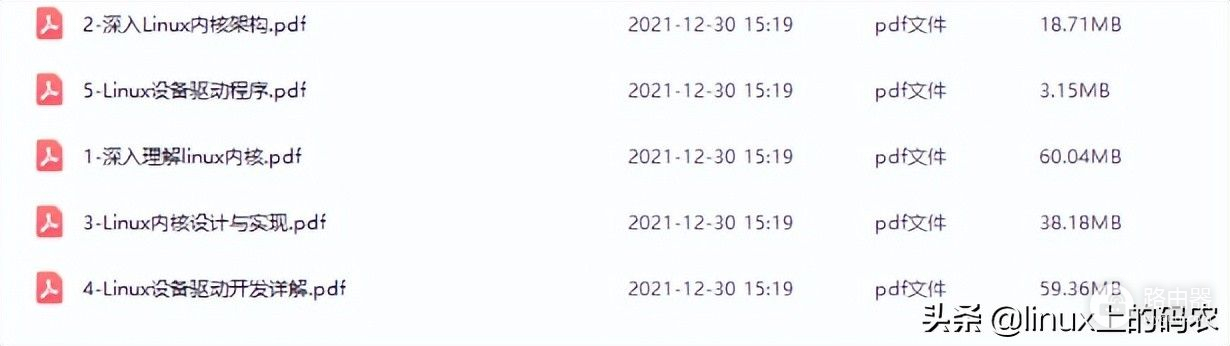
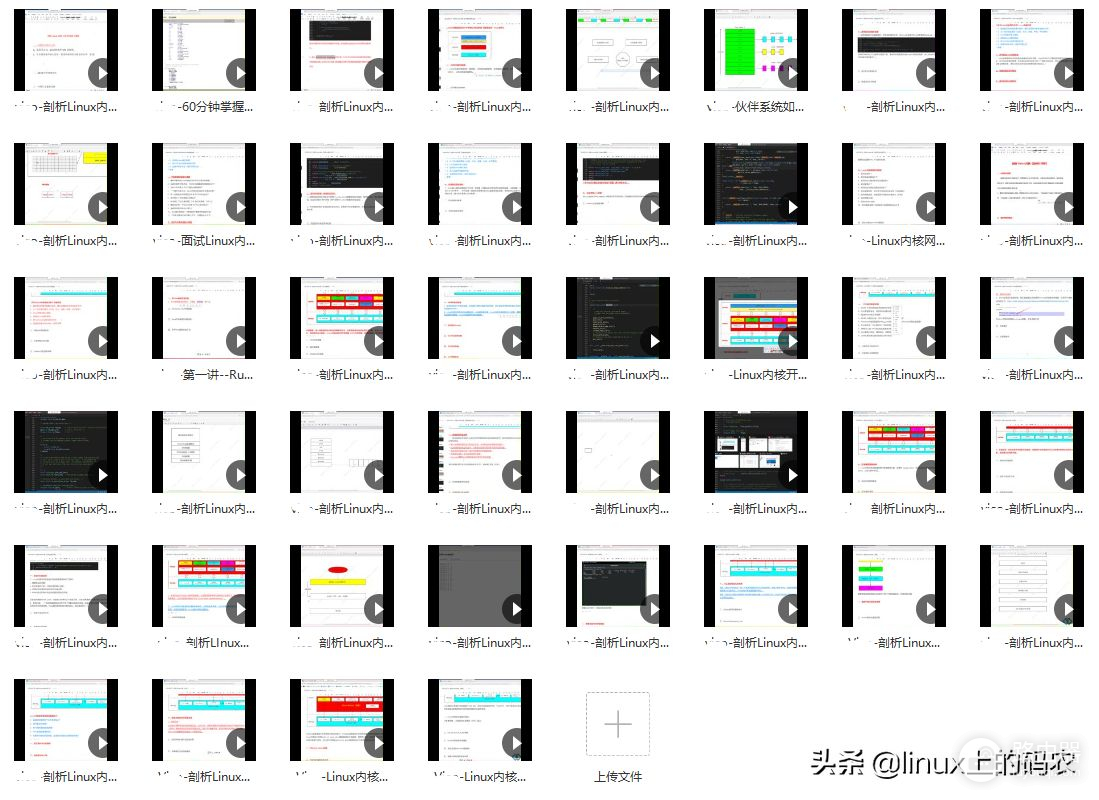
删除MBR
[root@localhost 桌面]# fdisk /dev/sdb
欢迎使用 fdisk (util-linux 2.23.2)。
更改将停留在内存中,直到您决定将更改写入磁盘。
使用写入命令前请三思。
命令(输入 m 获取帮助):d
分区号 (1,4-13,默认 13):13
分区 13 已删除
命令(输入 m 获取帮助):w
The partition table has been altered!
Calling ioctl() to re-read partition table.
正在同步磁盘。
[root@localhost 桌面]# partprobe /dev/sdb
[root@localhost 桌面]# ls /dev/sdb*
/dev/sdb /dev/sdb10 /dev/sdb12 /dev/sdb5 /dev/sdb7 /dev/sdb9
/dev/sdb1 /dev/sdb11 /dev/sdb4 /dev/sdb6 /dev/sdb8
管理交换空间
[root@localhost ~]# fdisk /dev/sdb
欢迎使用 fdisk (util-linux 2.23.2)。
更改将停留在内存中,直到您决定将更改写入磁盘。
使用写入命令前请三思。
命令(输入 m 获取帮助):n
Partition type:
p primary (0 primary, 1 extended, 3 free)
l logical (numbered from 5)
Select (default p): p
分区号 (1-3,默认 1):1
起始 扇区 (2048-4194303,默认为 2048):
将使用默认值 2048
Last 扇区, +扇区 or +size{K,M,G} (2048-411647,默认为 411647):
将使用默认值 411647
分区 1 已设置为 Linux 类型,大小设为 200 MiB
命令(输入 m 获取帮助):t
分区号 (1,4-13,默认 13):1
Hex 代码(输入 L 列出所有代码):82
已将分区“Linux”的类型更改为“Linux swap / Solaris”
命令(输入 m 获取帮助):p
磁盘 /dev/sdb:2147 MB, 2147483648 字节,4194304 个扇区
Units = 扇区 of 1 * 512 = 512 bytes
扇区大小(逻辑/物理):512 字节 / 512 字节
I/O 大小(最小/最佳):512 字节 / 512 字节
磁盘标签类型:dos
磁盘标识符:0xf0c6e0d4
设备 Boot Start End Blocks Id System
/dev/sdb1 2048 411647 204800 82 Linux swap / Solaris
[root@localhost ~]# mkswap /dev/sdb1
mkswap: /dev/sdb1: warning: wiping old ext4 signature.
正在设置交换空间版本 1,大小 = 204796 KiB
无标签,UUID=5dd12f34-572a-41d3-aad1-1fd181c5a178
[root@localhost ~]# free
total used free shared buffers cached
Mem: 1010856 911868 98988 4192 580 91732
-/+ buffers/cache: 819556 191300
Swap: 2097148 118416 1978732
[root@localhost ~]# swapon /dev/sdb1
[root@localhost ~]# blkid /dev/sdb1
/dev/sdb1: UUID="5dd12f34-572a-41d3-aad1-1fd181c5a178" TYPE="swap"
[root@localhost ~]# blkid /dev/sdb1 >> /etc/fstab
[root@localhost ~]# vim /etc/fstab
UUID="5dd12f34-572a-41d3-aad1-1fd181c5a178" swap swap defaults 0 0
[root@localhost ~]#
// -a 启用
// -s 查看状态
[root@localhost ~]# swapon -a
[root@localhost ~]# swapon -s
文件名 类型 大小 已用 权限
/dev/dm-1 partition 2097148 123332 -1
/dev/sdb1 partition 204796 0 -2
磁盘配额
注意:载文件为 ext4 格式 下进行
[root@localhost ~]# mkfs.xfs /dev/sdb9
[root@localhost ~]# blkid /dev/sdb9 >> /etc/fstab
[root@localhost ~]# vim /etc/fstab
UUID="36f1caad-7e7c-40e1-a859-d30f0676bb6a" /mnt/ext9 ext4 defaults,usrquota,grpquota 0 0
[root@localhost ~]# mount -a
[root@localhost ~]# df -h
[root@localhost ~]# vim /etc/fstab
[root@localhost ~]# mkdir /mnt/sdb9
[root@localhost ~]# mount -o remount /dev/sdb9
[root@localhost ~]# quotacheck -cuf /dev/sdb9 /mnt/sdb9/
// 生成一个数据库
[root@localhost ~]# quotaon /dev/sdb9
[root@localhost ~]# useradd wode
[root@localhost ~]# echo redhat |passwd --stdin wode
[root@localhost ~]# dquota -u wode
[[email]root@linuxidc.com[/email] ~]# edquota -u ma###设置用户ma的配额
Disk quotas for user ma (uid 1001):
Filesystem blocks soft hard inodes soft hard
/dev/sdd1 0 10 20 0 3 5
// 为这个用户作配额
[root@localhost ~]# chmod o+w ext1
// 修改权限使其他用户在这里有写的权限
[root@localhost ~]# su - wode
[wode@localhost ~]$ dd if=/dev/ext1 of=aaa bs=1k count=100 //作 文件填充
磁盘配额设置及使用
RAID
RAID的具体介绍
RAID配置和管理
软件RAID
通过系统功能或者RAID软件来实现RAID,没有独立的硬件和接口,需要占用一定的系统资源(CPU、硬盘接口速度),并且受到操作系统稳定性的影响
硬件RAID
通过独立的RAID硬件卡实现,有些主板集成了RAID硬件,有些需要购买独立的RAID硬件卡,硬件RAID实现不需要占用其他硬件资源,稳定性和速度都比软件RAID要强,所以对于服务器来说,最好是使用硬件RAID来提高计算机的性能
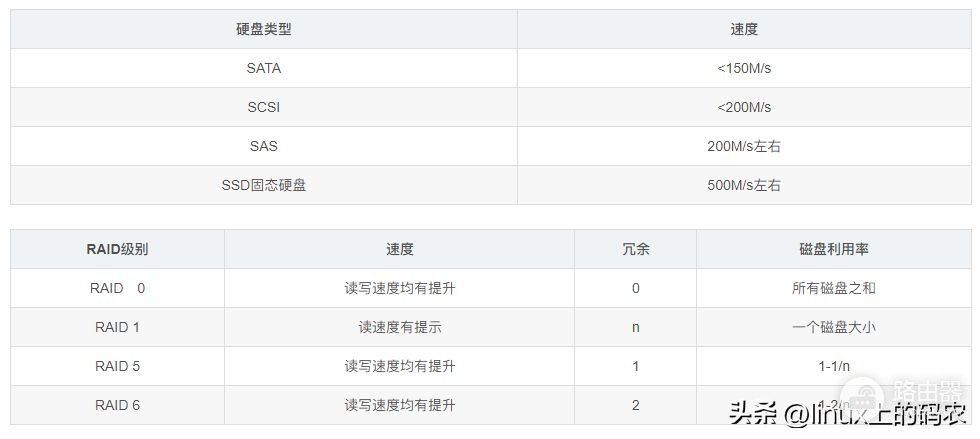
mdadm --create /dev/md0 --level=5 --raid-devices=3 /dev/sdb{5,6,7}
ls /dev/md*
mkfs.xfs /dev/md0
blkid /dev/md0 >> /etc/fstab
vim /etc/fstab
mkdir /mnt/md0
mount -a
df -h
mdadm --detail --scan > /etc/mdadm.conf
mdadm --detail /dev/md0
mdadm /dev/md0 --set-faulty /dev/sdb5 //假使一块硬盘坏掉
mdadm --detail /dev/md0 //查看状态
mdadm /dev/md0 --set-add /dev/sdb8 //重新安装新的硬盘,自动在这块硬盘上恢复数据
mdadm --detail /dev/md0 //查看状态
导读-最新发表 - 内核技术中文网 - 构建全国最权威的内核技术交流分享论坛
转载地址:RHCE——向Linux系统添加磁盘、分区和文件系统,有这一篇就够了! - 圈点 - 内核技术中文网 - 构建全国最权威的内核技术交流分享论坛